說明書 VIEWSONIC VMP75
Lastmanuals提供軟硬體的使用指南,手冊,快速上手指南,技術資訊的分享,儲存,與搜尋 別忘了:總是先閱讀過這份使用指南後,再去買它!!!
如果這份文件符合您所要尋找的使用指南, 說明書或使用手冊,特色說明,與圖解,請下載它. Lastmanuals讓您快速和容易的使用這份VIEWSONIC VMP75產品使用手冊 我們希望VIEWSONIC VMP75的使用手冊能對您有幫助
Lastmanuals幫助您下載此使用指南VIEWSONIC VMP75

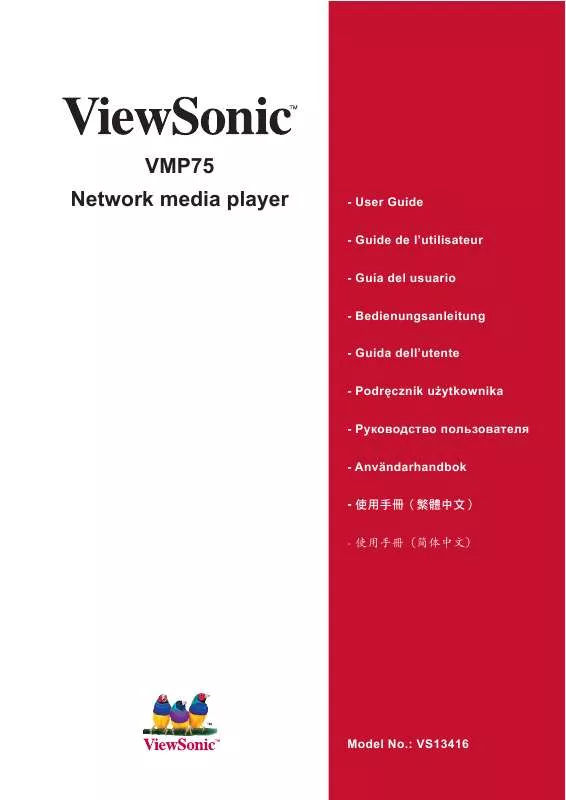
您也可以下載以下與您要搜尋的產品相關的手冊
 VIEWSONIC VMP75 (1893 ko)
VIEWSONIC VMP75 (1893 ko)
手冊摘要: 使用說明書 VIEWSONIC VMP75
在使用指南中有清楚的使用說明
[. . . ] 瀏覽媒體檔案時跳至上一頁。 2. 播放媒體檔案時跳至上一個檔案。 1. 瀏覽媒體檔案時跳至下一頁。 2. [. . . ] 會員選擇啟動 NRD 時,NRD 會在電視畫面上顯示簡短的啟動碼與操作指示。
2. 請前往 netflix. com/activate 網站並輸入啟動碼,即可完成啟動。
18
9LHZ6RQLF
903
步驟 3:利用 Netflix 網站新增電影與電視影集至 Instant Queue(即時佇列)
會員在 Netflix 網站上瀏覽時,可將喜歡的電影與影集加入佇列;加入的電影與影集將同時顯示在 NRD 上。
19
9LHZ6RQLF
903
步驟 4:在 Netflix/電視上瀏覽 Instant Queue(即時佇列)
在 Netflix 網站建立「Your Queue(您的佇列) 」並輸入 NRD 後,Instant Queue(即時佇列)會顯示 清單中所有影片。 選取佇列中的標題,瀏覽器會顯示該影片的海報畫面。會員可以在海報畫面上評比、播放、觀看內容 中繼檔案或將影片從佇列中移除。
步驟 5:瀏覽推薦清單
佇列瀏覽畫面的上方有一排電影與電視影集的推薦清單;這些動態推薦清單按類別排列,與會員瀏覽
20
9LHZ6RQLF
903
Netflix 網站時所看見的多種推薦頁面 (如電影推薦頁面) 類似。在使用手冊中,此功能也稱作 LOLOMO (電影清單的清單) ,為 Netflix 網路 API 之一。LOLOMO 能讓 Netflix 會員新增推薦影片至即時佇列, 不必造訪 Netflix 網站。
步驟 6:自由控制播放
會員選擇播放電影或電視節目後,NRD 會在緩衝完成時開始播放。
播放音樂、相片及視訊檔案
如需有關支援檔案格式與容器的詳細資訊,請參閱使用手冊相關章節。某些常用的功能如下所示: 1. 觀看視訊資訊:按下「Info(資訊) 」按鈕以取得視訊資訊;再按一下可看見更多資訊。
2. 搜尋經過的時間與播放之音樂或視訊的百分比:按下遙控器上的「0(GOTO)」按鈕以進入時間搜尋 模式,然後按下數字按鈕直接跳至正在播放檔案的目前進度。
3. 相片投影片放映:按下所選取之相片縮圖的「OK(確定) 」按鈕,以全螢幕的方式顯示,然後再按 一下,即可開始進行投影片放映。 4. 位置目錄瀏覽:按下「選單」 按鈕,以前往畫面上方的「目錄」列。在瀏覽時按下遙控器上
的數字鍵,將會依據第一個按下的按鍵字母排序檔名,這有助於您在眾多檔案中搜尋目標檔案。
21
9LHZ6RQLF
903
5. 若您想要在瀏覽目錄與檔案時使用某些功能(例如,iMEDIA或音訊設定等) ,請務必使用遙控 器上的「HOME(首頁) 」 、 「SETUP(設定) 」快速鍵,而非重複按下多次「BACK(返回) 」鍵。 接著按下「VIDEO(視訊) 」 、 「MUSIC(音樂) 」或「PICTURE(圖片) 」快速鍵,即可輕鬆返回 您所在的繁長目錄路徑。
網頁瀏覽器及 RSS
無論您是否在使用者介面,按下遙控器上的「HOME(首頁) 」鍵,都將返回如下所示的主選單。請選 取顯示「Web Browser(網頁瀏覽器) 」的圖示,並按下「ok(確定) 」 。
將會顯示網頁瀏覽器的首頁,之後您即可使用遙控器或鍵盤與滑鼠來上網。您可插入 USB 鍵盤與滑鼠 以便於網路瀏覽。請確定您在進入網頁瀏覽器之前已插入鍵盤與滑鼠。
22
9LHZ6RQLF
903
按下
後亦可使用虛擬鍵盤進行輸入。按下黃色按鈕可顯示說明;您將可獲得所有功能快速鍵
的說明(如下) 。
網頁上出現如
所示的 RSS(真正簡易新聞訂閱方式)時,即表示可透過用於發布常更新之作品
的 RSS 格式檢視頁面—例如部落格項目、新聞頭條、影音等。RSS 文件(稱為「摘要」 、 「網頁摘要」 或「頻道」 )包括完整或摘要的文字,以及如發布日期與著作者等的中繼資料。網頁摘要有利於發行者 自動整合內容。 如欲將摘要加入媒體播放器的 RSS 清單,請按一下頁面上的圖示 。
按下「ok(確定) 」以進行確定,或按下「Cancel(取消) 」予以略過。
23
9LHZ6RQLF
903
前往主頁面的 RSS 頁,並選取您要閱讀的摘要。其中已內建某些摘要。
播放網際網路廣播-Live 365™
Live365™可提供無上限地隨選存取數千台廣播電台的網際網路廣播服務 , 音訊直接於網際網路上進行 串流處理。請遵循以下步驟存取廣播電台:
1. 請確定您的網路設定正確無誤,並可存取網際網路。 2. 請從主選單中選取「iMedia」 ,或按下遙控器上的「iMedia」鍵。 3. 選取「Live 365」 ,並按下遙控器上的「OK(確定) 」鍵。 4. 請從清單中選取您喜愛的目錄,或選取「All Broadcasts(所有廣播) 」瀏覽所有廣播電台。
24
9LHZ6RQLF
903
5. 請從清單選取廣播電台,然後按下「OK(確定) 」 、 「Play(播放) 」或「Left(向左) 」鍵進行播放。 附註: 即代表廣播電台。
附註:按下遙控器上的「BGM」快速鍵,即可將電台加入背景音樂清單。
觀看 Youtube 內容
您可使用媒體播放器觀看Youtube內容,不需要使用電腦也可觀看。 如欲觀看 YouTube 內容,請遵循以下步驟: 1. 從主選單中選取「iMedia」或選擇「YouTube」 。
25
9LHZ6RQLF
903
2. 瀏覽並選取您欲播放的內容。
由於其中的內容是直接從網際網路進行串流處理,載入內容時請耐心等候;等候時間視您當地的網路 頻寬、寬域網路情況及相對應的 YouTube 伺服器情況而定。 3. [. . . ] 請務必使用正確的視訊線,且確實連接媒體播放器與電視。 4. 媒體播放器與電視的電源線已確實連接至正常的電源。
無法穩定顯示 1080p24 影片
針對某些每秒顯示24張畫面的影片,您可能會在顯示器上看見畫質不佳的畫面,請選取1080p24 作為電視輸出模式,或開啟「Auto Sync(自動同步) 」功能。
使用 DTS 編碼的影片無音訊輸出
媒體播放器無法解碼使用DTS格式的音訊,但會傳送至S/PDIF給外接的AV擴大機。針對使用 DTS音軌的影片,請啟用「Digital Audio Output(數位音訊輸出) 」並使用外接式解碼器。
媒體播放器無法找到我的網路
若您使用無線網路,請確定無線網路名稱(SSID)與媒體播放器和媒體伺服器的安全性設定正 確相符。若您使用有線網路,請務必接妥纜線。
僅可暫時看見數位媒體伺服器
某些防火牆或防毒軟體可能會使媒體播放器與數位媒體伺服器之間的UPnP通訊失效,請設定您 的防火牆設定,允許存取「UPnP」與數位媒體伺服器,或可於使用數位媒體伺服器時停用防火 牆或防毒應用程式!
37
9LHZ6RQLF
903
媒體播放器無法接收有效的 IP 位址
1. 請確認網路上的 DHCP 伺服器正在運作。網路上的電腦應取得正確範圍內的 IP 位址。 2. [. . . ]
放棄下載這份使用手冊 VIEWSONIC VMP75
Lastmanuals提供軟硬體的使用指南,手冊,快速上手指南,技術資訊的分享,儲存,與搜尋
在任何的情況下, Lastmanuals都沒有任何的責任: 如果您所搜尋的文件結果是不存在的,不完整的,不是您的母語的, 或是型號或語言與描述不符. Lastmanuals不提供翻譯的服務
如果您接受這份合約內容, 請在閱讀完此約後,按下“下載這份使用手冊”, 下載VIEWSONIC VMP75手冊的過程馬上開始.
